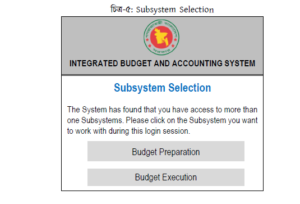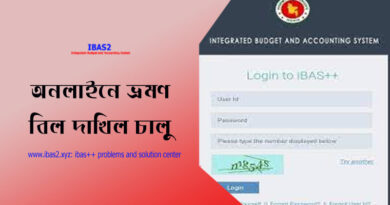আইবাস -++এ প্রবেশের নিয়ম | ibas++ login Process
আইবাস++ একটি ইন্টারনেটভিত্তিক সফটওয়্যার হওয়ার কারণে এটিতে প্রবেশ করতে হলে ব্যবহারকারীকে কোন একটি ইন্টারনেট ব্রাউজার (যেমন- – Google Chrome অথবা ‘ Mozilla Firefox, ইত্যাদি) ব্যবহার করতে হবে। এ জন্য ব্যবহারকারীকে যেকোন একটি ইন্টারনেট ব্রাউজারের আইকনে ক্লিক করে তাতে প্রবেশ করতে হবে। এক্ষেত্রে Mozilla Firefox Browser ব্যবহার করাই ভালাে।
আইবাস++ এ লগইন
আইবাস++ ব্যবহার করতে হলে ব্যবহারকারীকে আবশ্যিকভাবে ইউজার একাউন্ট খুলতে হবে। আবেদনের নির্দিষ্ট ফরম অর্থবিভাগের ওয়েবসাইট (www.mof.gov.bd) থেকে ডাউনলােড করে যথাযথ কর্তৃপক্ষের মাধ্যমে আবেদন করে অর্থবিভাগের FSMU শাখায় প্রেরণ করতে হয়। পরবর্তীতে অর্থবিভাগ হতে আইবাস++ ব্যবহারকারীর নামে ইউজার একাউন্ট তৈরি করে মােবাইল ফোনে এসএমএস-এর মাধ্যমে ইউজার আইডি ও এককালীন পাসওয়ার্ড জানিয়ে দেওয়া হয়। উক্ত ইউজার আইডি ও এককালীন পাসওয়ার্ড দিয়ে আইবাস++- এ লগইন করতে হবে।
এক্ষেত্রে ইন্টারনেটে প্রবেশ করে Address Bar (চিত্র-১)-এ আইবাস++ এর ঠিকানা (ibas.finance.gov.bd/ibas2) টাইপ করে কি-বাের্ড এর Enter Key তে চাপ দিলে নিম্নে প্রদর্শিত Login স্ক্রিন (চিত্র-২) দেখতে পাওয়া যাবে।
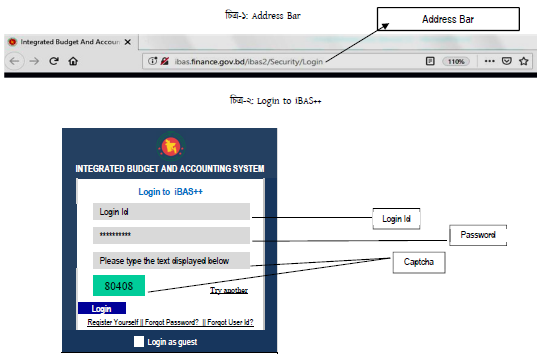
Login ID: পূর্ববর্তী পৃষ্ঠার চিত্র-২ অনুযায়ী লগইন আইডি (Login ID) ঘরে ইউজার আইডি (যা মােবাইলে এসএমএস-এর মাধ্যমে পুর্বেই জানানাে হয়েছে) টাইপ করুন।
Password: এই ঘরে পাসওয়ার্ডটি টাইপ করুন। পাসওয়ার্ড টাইপ করলে ******’ স্টার চিহ্ন দেখতে পাওয়া যাবে। উল্লেখ্য, ১ম বার আইবাস++ এ প্রবেশের পর অর্থবিভাগ কর্তৃক প্রদত্ত পাসওয়ার্ডটি আবশ্যিকভাবে পরিবর্তন করতে হবে।
সর্তকবাণী: পাসওয়ার্ডের গােপনীয়তা রক্ষা করার ব্যাপারে যথার্থ সতর্কতা অবলম্বন করতে হবে। কারাে ইউজার আইডি ও পাসওয়ার্ড ব্যবহার করে অন্য কেউ ডাটা সংযােজন বা মুছে ফেললে তার দায়দায়িত্ব উক্ত ইউজার আইডির ব্যক্তিকেই নিতে হবে, কারণ আইবাস” এ স্বয়ংক্রিয়ভাবে সকল কার্যক্রমের রেকর্ড সংরক্ষণ করা হয়।
Captcha: এই ঘরে অবস্থিত অঙ্ক/নম্বরগুলাে (যা Captcha নম্বর হিসেবে অভিহিত) ওপরের ‘Please type the text displayed below’ লেখা ঘরে টাইপ করতে হবে। যদি Captcha নম্বরগুলাে দুর্বোধ্য বা অস্পষ্ট হয় তাহলে Try another এ ক্লিক করে আরেকটি নতুন Captcha নম্বর নেওয়ার সুযােগ রয়েছে। কোন হ্যাকার যাতে স্বয়ংক্রিয়ভাবে আইবাস এ ঢুকতে না পারে তার নিরাপত্তা ব্যবস্থা হিসেবে Captcha ব্যবহার করা হয়েছে।
Login: স্ক্রিনের (চিত্র-২) সমস্ত তথ্য এন্ট্রি করার পর পরবর্তি ধাপে যাওয়ার জন্য (Login) বাটনে ক্লিক করুন।
জেনে রাখা ভাল: Login ID, Password, Captcha তথ্য/নম্বরগুলাে সঠিক না হলে ‘User authentication failed’ সম্বলিত নিম্নরুপ একটি Information বক্স আসবে (চিত্র-৩)।

উপযুক্ত চিত্র অনুযায়ী Information বক্সটি আসলে (OK) বাটনে ক্লিক করে পুনরায় তথ্যগুলাে সঠিক ভাবে ‘Login to iBAS” স্ক্রিনে (চিত্র-২) এন্ট্রি করতে হবে।
Forgot Password: কোন কারণে Password ভুলে গেলে ‘Forgot Password এ ক্লিক করলে ‘Forgot Password’ শীর্ষক একটি বক্স আসবে (চিত্র: ৪-ক)। উক্ত বক্সের login ID ঘরে ব্যবহারকারীর User ID এবং Captcha বক্সে নিচের ঘরে প্রদর্শিত নম্বরটি টাইপ করে Send Verificaiton Code-এ ক্লিক করলে সাথে সাথে মােবাইলে একটি ম্যাসেজের মাধ্যমে ভেরিফিকেশন কোড পাঠানাে হবে। উক্ত ভেরিফিকেশন কোডটি (চিত্র: ৪-খ) টাইপ করে ব্যবহারকারী নতুন একটি Password এন্ট্রি ও Conform করলে পুনরায় একটি Password পাওয়া যাবে।
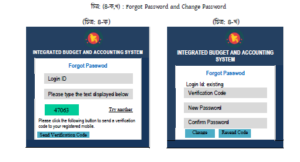
Subsystem Selection: ব্যবহারকারী কর্তৃক iBAS++ এ Login করার পর Subsystem Selection থেকে কোন জাতীয় মডিউলের কাজ করবেন তার জন্য নির্দিষ্ট মডিউলটি নির্বাচন করতে হবে। Budget Preparation-এ কাজ করলে Budget Preparation-এ ক্লিক করবেন এবং Budget Execution-এ কাজ করলে Budget Execution-এ ক্লিক করবেন।
চলমান ম্যানুয়েলে পরবর্তী সকল অধ্যায়ে Budget Execution এর বিভিন্ন মেন্যুর ওপর কাজ আলােচনা করা হয়েছে বিধায় সর্বক্ষেত্রেই | Budget Execution মডিউলটি নির্বাচন করতে হবে (চিত্র-৫)।